Auf welche Edition von Windows 11 werden Sie aktualisiert?
Wenn Sie sich fragen, auf welche Edition von Windows 11 Sie von Windows 10 aktualisiert werden, finden Sie(which edition of Windows 11 will you be upgraded to from Windows 10) hier Ihre Antwort. In diesem Beitrag werden wir die Windows 11- Edition besprechen, auf die Sie upgraden können, wenn Windows 11 für alle verfügbar ist.
Windows 11 ist heutzutage das Stadtgespräch. Es soll bis Ende 2021 für alle ausgerollt werden. Wie von Microsoft angekündigt , erfolgt das Upgrade von Windows 10 auf Windows 11 kostenlos . Es sind verschiedene neue Funktionen(new features) mit verbesserter integrierter Sicherheit(enhanced built-in security) in Windows 11 zu erwarten. Jetzt denken viele von Ihnen vielleicht über die Edition von Windows 11 nach, auf die Sie aktualisieren können. In diesem Artikel werden wir eine Diskussion darüber führen. Wenn Sie noch Windows 8.1 oder Windows 7 verwenden , auf welche Windows 11- Edition wird Ihr PC aktualisiert?
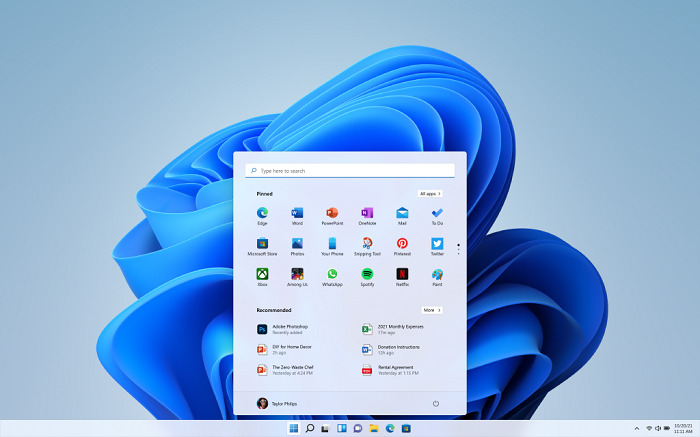
Bevor wir die Editionen von Windows 11 besprechen , auf die Sie ein Upgrade durchführen, stellen Sie sicher, dass Ihr PC die Mindestanforderungen(minimum requirements) für ein Upgrade auf Windows 11 erfüllt . Wenn Ihr PC die Mindestanforderungen nicht erfüllt, können Sie Windows 11 nicht verwenden .
Auf welche Edition von Windows 11 werden Sie aktualisiert?
Die Antwort auf die obige Frage ist sehr einfach. Sie werden basierend auf der Edition von Windows 10 , die Sie derzeit verwenden , auf die Edition von Windows 11 aktualisiert.(Windows 11)
- Wenn Sie eine Home-Edition von Windows 10( Home edition of Windows 10) verwenden , erhalten Sie ein kostenloses Upgrade auf die Home-Edition von Windows 11(Windows 11’s Home edition) .
- Falls Sie Windows 10 Pro Edition auf Ihrem Gerät ausführen, können Sie auf die Professional Edition von Windows 11(Professional edition of Windows 11) upgraden .
- Das Gleiche gilt für aktuelle Benutzer der anderen Editionen von Windows 10 , einschließlich Enterprise und Education .
Unternehmen können berechtigte Computer direkt auf Windows 11 bringen, wenn sie Windows 10 Enterprise Version 1909 oder höher oder Windows 10 Pro Version 20H1 oder höher ausführen.
Wenn jemand die Edition in Windows 11(Windows 11) ändern möchte , z . B. von Windows 10 Home auf Windows 11 Professional , kann er dies problemlos tun. Dafür müssten sie jedoch den Preis der Edition zahlen, auf die sie upgraden möchten.
Siehe: (See:) Neue Funktionen von Windows 11 für die Business- und Enterprise-Editionen(Windows 11 New Features for Business and Enterprise Editions)
Kostenloses Windows 11-Upgrade für Windows 8.1 und Windows 7
Für diejenigen Benutzer, die noch Windows 8.1 oder Windows 7 verwenden , wird Windows 11 wahrscheinlich auch ein kostenloses Upgrade sein. Benutzer von Windows 10 können direkt auf Windows 11 upgraden . Benutzer von Windows 8.1 und Windows 7 müssen möglicherweise zuerst auf Windows 10 und dann auf Windows 11 aktualisieren – oder sie müssen eine Neuinstallation oder ein Reimage durchführen, um direkt zu Windows 11 zu wechseln – vorausgesetzt, Ihr PC erfüllt die Mindestanforderungen. Dies hängt jedoch vollständig von Microsoft ab . Wenn es Änderungen gibt, werden Sie bald benachrichtigt.
Das Editions-Upgrade von Windows 8.1 oder Windows 7 auf Windows 11 ist das gleiche wie das von Windows 10 auf 11. Die aktuelle Edition, die Sie verwenden, ist die Edition von Windows 11 , auf die Sie aktualisieren werden.
Programme, die mit Windows 7(Windows 7) kompatibel sind , laufen auch unter Windows 11 .
Lesen Sie: (Read:) Windows 11-Veröffentlichungsdatum, Preis(Windows 11 Release Date, Price, etc) usw.
Kann ich meinen Windows 10 - PC auf Windows 11 aktualisieren, wenn er im S-Modus ausgeführt wird?
Wenn Sie Windows 10 Home Edition im S-Modus ausführen , können Sie ein Upgrade auf Windows 11 Home -Edition im S-Modus durchführen, vorausgesetzt, Ihr PC erfüllt die Mindestanforderungen an die Hardware.
Falls Sie jedoch die Windows 10 Pro - Edition im S-Modus ausführen, müssen Sie den S-Modus verlassen, um auf die (switch out of the S mode)Pro - Edition von Windows 11 zu aktualisieren . Das liegt daran, dass der S-Modus nun nur noch in der Home- Edition von Windows 11 verfügbar sein wird .
Kann ich nach dem Upgrade zu Windows 10 zurückkehren, wenn mir (Windows 10)Windows 11 nicht gefällt ?
Die Antwort ist Ja(Yes) . Wie auf der offiziellen Website von Microsoft erwähnt, können Sie innerhalb von 10 Tagen nach dem Upgrade von Windows 11 zurück zu (Windows 11)Windows 10 wechseln. (Windows 10)Sichern Sie nach 10 Tagen Ihre Daten und führen Sie dann eine „ Neuinstallation(Clean install) “ durch, um auf Windows 10 zurückzusetzen . Außerdem wird Windows 10 bis 2025 unterstützt, sodass Sie es bis dahin verwenden können.
Das ist es!
Jetzt lesen: (Now read: )Windows 11 Lifecycle and Servicing Update .
Related posts
Kontextmenü-Editoren: Kontextmenüelemente in Windows 11 hinzufügen, entfernen
So heften Sie eine beliebige App an die Taskleiste in Windows 11
So ändern Sie die Größe der Taskleiste unter Windows 11
Aktivieren oder deaktivieren Sie den Wi-Fi- und Ethernet-Adapter unter Windows 11
So öffnen Sie die Windows-Tools in Windows 11
So schneiden Sie PDF-Seiten in Windows 11 mit einem Online-Tool oder kostenloser Software zu
So zeigen oder verbergen Sie die am häufigsten verwendeten Apps im Startmenü von Windows 11
Entfernen Sie Verlaufseinträge aus der Remotedesktopverbindung in Windows 11
Fix Der PC muss den TPM 2.0-Fehler während der Installation von Windows 11 unterstützen
So überprüfen Sie, ob Ihr PC das Windows 11 PC Health Check-Tool ausführen kann
So ändern Sie den Desktop-Hintergrund oder das Hintergrundbild in Windows 11
So legen Sie unter Windows 11 unterschiedliche Hintergrundbilder auf verschiedenen Desktops fest
So fügen Sie Ordner aus dem Windows 10/11-Startmenü hinzu oder entfernen sie
Auf diesem PC kann Windows 11 nicht ausgeführt werden - Beheben Sie es!
So wechseln Sie den Insider-Kanal unter Windows 11
So aktivieren oder deaktivieren Sie Textvorschläge in Windows 11
Beenden Sie das Minimieren von Fenstern, wenn ein Monitor unter Windows 11 getrennt wird
So löschen oder erstellen Sie eine geplante Aufgabe mit PowerShell in Windows 11
Fix Kann den VPN-Serverfehler auf PIA unter Windows 11 nicht erreichen
So aktivieren oder deaktivieren Sie die dynamische Aktualisierungsrate (DRR) in Windows 11
